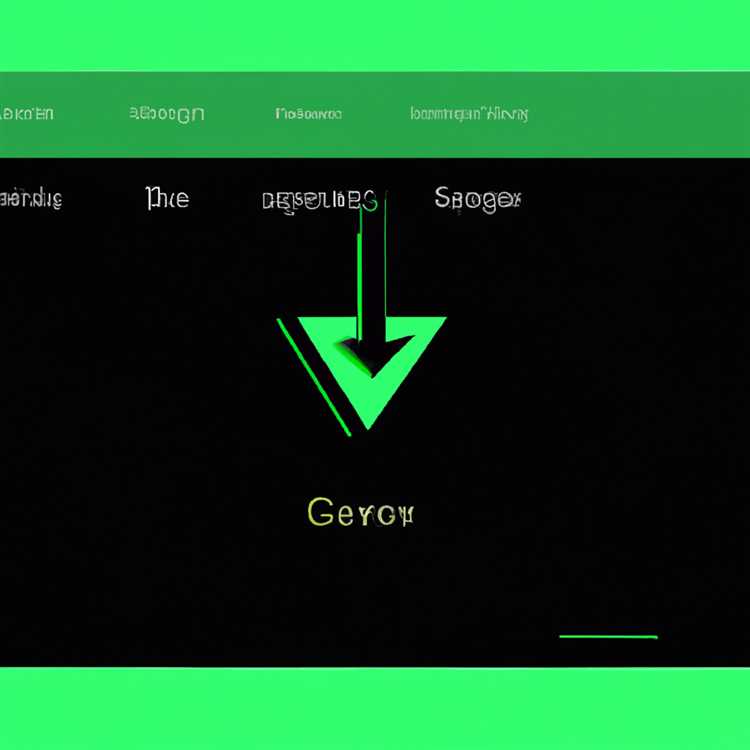Se sei preoccupato per la privacy, è possibile impedire ad App e Programmi di accedere alla webcam sul tuo computer. Di seguito troverai i passaggi per impedire alle app di accedere alla webcam in Windows 10.

Impedisci alle app di accedere alla webcam in Windows 10
Windows 10 rende davvero facile vedere quali App hanno accesso alla Webcam sul tuo computer e anche abilitare o disabilitare l'accesso alla webcam per Tutte o App specifiche sul tuo computer.
Tuttavia, i programmi desktop tradizionali possono accedere alla webcam in diversi modi e non compaiono necessariamente nell'elenco delle applicazioni Apps che hanno accesso alla webcam.
Inoltre, gli strumenti di accesso remoto (RAT) utilizzati dagli hacker e altri tipi di malware evitano il rilevamento utilizzando la webcam a un livello inferiore e in diversi modi.
Quindi, la necessità di utilizzare metodi diversi per impedire ad App e Programmi di accedere alla webcam in Windows 10.
1. Impedire a tutte le app di accedere alla webcam in Windows 10
Seguire i passaggi seguenti per impedire a tutte le App sul computer di accedere alla webcam.
1. Apri Impostazioni> fai clic su Privacy.

2. Nella schermata successiva, fare clic su Fotocamera nel riquadro a sinistra. Nel riquadro di destra, disattiva l'opzione per consentire alle app di accedere alla videocamera.

Ciò impedirà a tutte le App di accedere alla webcam sul tuo computer.
2. Impedire ad app specifiche di accedere alla webcam in Windows 10
Seguire i passaggi seguenti per impedire ad app specifiche di accedere alla webcam in Windows 10.
1. Apri Impostazioni sul tuo computer e tocca la scheda Privacy.

2. Nella schermata Privacy, scorrere verso il basso e toccare Fotocamera nel riquadro a sinistra. Nel riquadro di destra, dai un'occhiata all'elenco delle app nella sezione "Scegli quali app possono accedere alla tua videocamera".

Le app che hanno l'interruttore accanto a loro impostato su ON hanno accesso alla videocamera integrata sul tuo computer.
Puoi impedire a qualsiasi App di accedere alla videocamera sul tuo computer spostando l'interruttore accanto alla App in posizione OFF.
3. Impedire ai programmi desktop di accedere alla webcam in Windows 10
L'unico modo per impedire l'accesso alla webcam ai programmi desktop sconosciuti e agli strumenti di accesso remoto (RAT) è disabilitare la webcam sul computer.
1. Fare clic con il tasto destro sul pulsante Start e fare clic su Gestione dispositivi.

2. Nella schermata Gestione dispositivi, espandere la voce Telecamere (o Dispositivi di imaging)> fare clic con il tasto destro su Webcam integrata e fare clic sull'opzione Disabilita.

3. Nel pop-up di conferma, fare clic su Sì per confermare.

4. Riavvia il computer per implementare questa modifica.
Questo disabiliterà la webcam integrata sul tuo computer Windows 10.
4. Soluzione hardware per disabilitare la webcam in Windows 10
Se vuoi giocare in sicurezza, puoi semplicemente coprire la webcam con un adesivo o utilizzare le copertine della webcam disponibili su Amazon.
Nel caso di un computer desktop, è possibile semplicemente scollegare la webcam collegata per evitare totalmente la possibilità che la webcam venga utilizzata dagli strumenti di accesso remoto (RAT).